tl,TP-Link TL-WR886N 路由器是一款优秀的无线路由器,它可以为我们提供高速稳定的网络连接,为我们的生活和工作带来便利。但是为了保护路由器的安全性,我们需要设置密码来避免被他人非法侵入。那么如何在手机上设置TP-Link TL-WR886N 路由器的密码呢?在本教程中,我们将向大家介绍一些简单易行的方法,帮助大家轻松设置路由器的密码,并且保障家庭网络的安全。让我们一起来了解吧!
TP-Link TL-WR886N 路由器设置教程
具体方法:
1.先把你的 tl_wr886n路由器手机设置密码 路由器、光猫和电脑正确连接起来。方式如下:

2.然后需要让你的手机连接到路由器的默认 wifi 信号,如下图所示
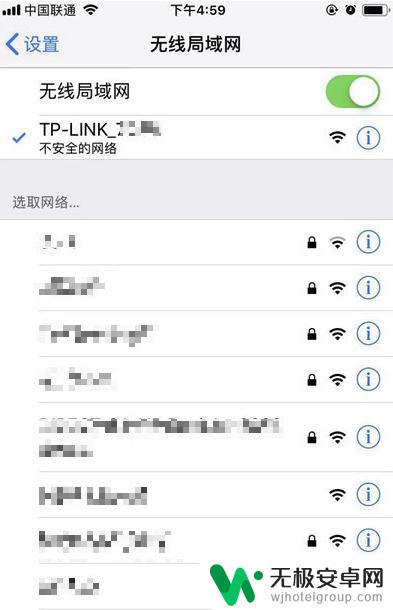
3.手机连接到tl_wr886n路由器手机设置密码路由器的默认 wifi 信号后,手机的浏览器中会自动弹出设置界面;在设置页面中,根据提示设置一个管理员密码,如下图所示。
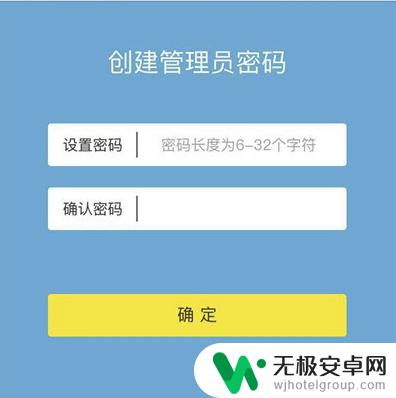
4.设置好管理员密码后,路由器会自动检测上网方式,等待几秒钟。
5.如果检测到是上网方式是 “宽带拨号上网” 则你需要在页面中,填写运营商提供的宽带账号、宽带密码 (宽带账号、宽带密码,是开通宽带业务时,运营商提供给你的,如果不记得,可以拨打运营商的客服电话,联系人工客服进行查询或者重置。)如下图所示。
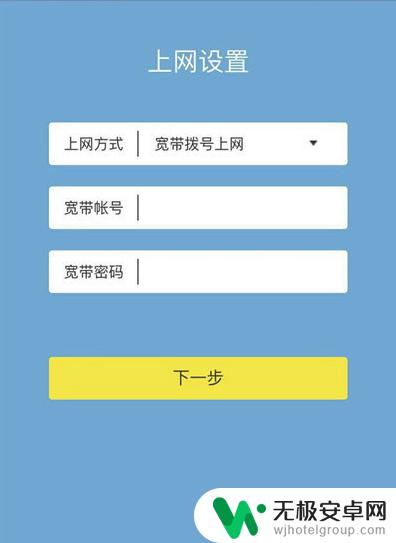
6.测到上网方式:自动获得IP地址 无需任何操作,直接点击:下一步 就可以了
7.如果检测到上网方式是固定IP地址,就需要填写运营商提供的:IP地址、子网掩码、默认网关、首选DNS服务器、备用DNS服务器等信息。
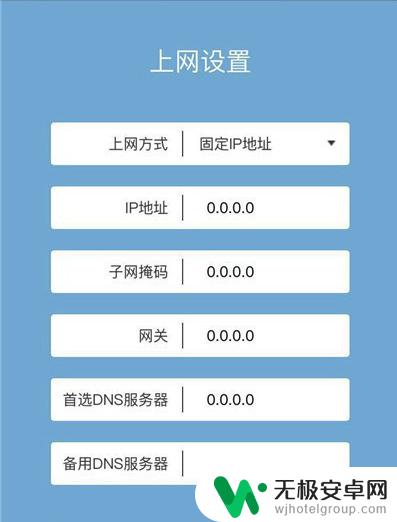
8.最后设置一下路由器的 无线名称、无线密码就可以了,如下图所示。
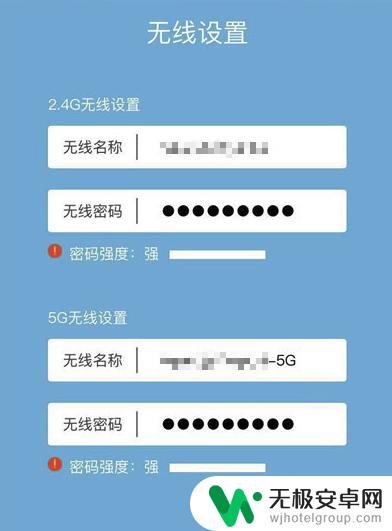
9.保存后页面中会给出提示信息,表示设置完成,可以关闭设置页面。
10.你学废了吗?
在设置密码前,我们需要先连接路由器并访问其管理页面。在进行密码设置时,最好使用强密码,并定期更改以保护网络安全。TP-Link TL-WR886N 路由器设置密码很简单,可以通过手机或电脑进行设置。只需按照步骤进行操作,即可轻松完成。无论是在家中或办公室,保护网络安全都是我们应该要做的。










